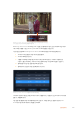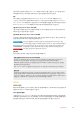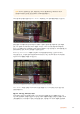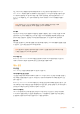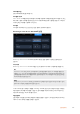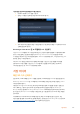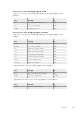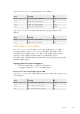User's Manual
다음과 같은 방법으로 화면에 적용할 LUT를 선택합니다.
1
대시보드 메뉴에서 ‘LUT’ 탭을 누릅니다.
2
원하는 LUT를 눌러 선택하면 파란색으로 하이라이트 됩니다.
3
체크 모양의 아이콘을 눌러 해당 LUT를 선택합니다. 파란 세로선이 해당 LUT 왼쪽에 나타나며
선택되었음을 표시합니다.
Blackmagic Video Assist 및 4K 모델에서 LUT 사용하기
다른 Video Assit 모델에서 3D LUT를 선택하려면, 우선 사용자의 컴퓨터를 통해 LUT를 로딩해야 해야
합니다. 자세한 정보는 본 설명서의 뒷편의 [
Blackmagic Video Assist Setup] 부분을 참고하세요.
LUT를 일단 로딩하고 나면, ‘모니터링’탭에 들어가 ‘3D LUT 디스플레이’를 켜고, 그 하단에 나타나는 LUT
종류 중, 원하는
LUT를 선택합니다.
이제
3D LUT가 적용된 상태에서 비디오 입력을 모니터링할 수 있습니다. 영상 재생을 모니터링할
경우에도
3D LUT를 사용할 수 있습니다. LUT 디스플레이 기능을를 켜고자 할 때는 대시보드의
‘모니터링’ 탭을 누른 후, ‘
3D LUT 디스플레이’를 켜세요.
저장 미디어
빠른
SD
카드 선택하기
일반적으로, UHD로 녹화할 땐 UHS-I 사용을 권장하며, HD로 녹화할 땐 UHS-I의 사용을 권장합니다.
Blackmagic Video Assist 4K 및 12G 모델에서 UHD로 녹화할 시에는 빠른 속도를 지원하는 UHS-II
카드를 사용해야 합니다.
대부분의
UHS-I 및 UHS-II SD 카드는 최대 초당 60 프레임의 압축 HD 영상을 저장할 수 있을 만큼
속도가 빠르지만, 사용하기 전에 카드의 저장 속도를 테스트하길 권장해 드립니다.
Blackmagic
Design 고객 지원 센터에서 Blackmagic Disk Speed Test 소프트웨어를 다운로드해 직접 테스트해
볼 수 있습니다.
Disk Speed Test에 대한 자세한 정보는 본 사용 설명서의 [디스크 속도 확인] 부분을
참고하세요.
아래 목록에서
UHD/HD/SD 비디오 녹화를 위한 최신 호환 SD 카드를 확인할 수 있습니다. 최신
버전의 설명서를 통해 주기적으로 최신 정보를 확인하는 것이 좋습니다.
Blackmagic Design 웹사이트
www.blackmagicdesign.com/kr/support에서 다운로드할 수 있습니다.
498
저장 미디어